Si hay una red social que se ha hecho extremadamente popular en el público joven es TikTok, sucesora de la archiconocida musical.ly. Es la cuarta aplicación de fotografía más popular de toda la App Store y la segunda más popular entre todas las categorías de Android. Eso se traduce en un haber de más de 500 millones de usuarios activos a nivel mundial, una cifra nada desdeñable.
Procede, por tanto, hacer una pequeña recopilación de trucos y consejos para TikTok, de forma que si eres un usuario nuevo puedas familiarizarte rápidamente con la aplicación y empezar a subir tus clips.
Haz tu cuenta lo más privada posible
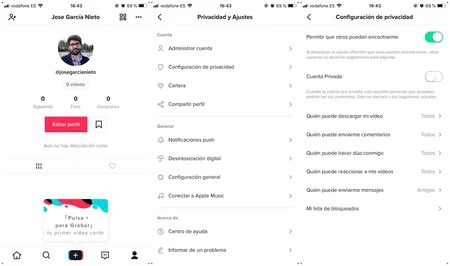
Si quieres usar TikTok pero no quieres que nadie ajeno a tus círculos vea tus clips, lo mejor que puedes hacer es poner tu cuenta privada. Para ello, accede a tu perfil, pulsa en los tres puntitos de la zona superior derecha y luego en "Configuración de privacidad".
Ahí podrás establecer que tu cuenta sea privada, de forma que solo podrán seguirte los usuarios que tú decidas. También podrás modificar las opciones de interacción, a saber quién puede descargar tus vídeos, enviarte comentarios, hacer dúos, reaccionar o enviarte mensajes. Ponlo a tu gusto.
Facilita que te sigan creando un código QR
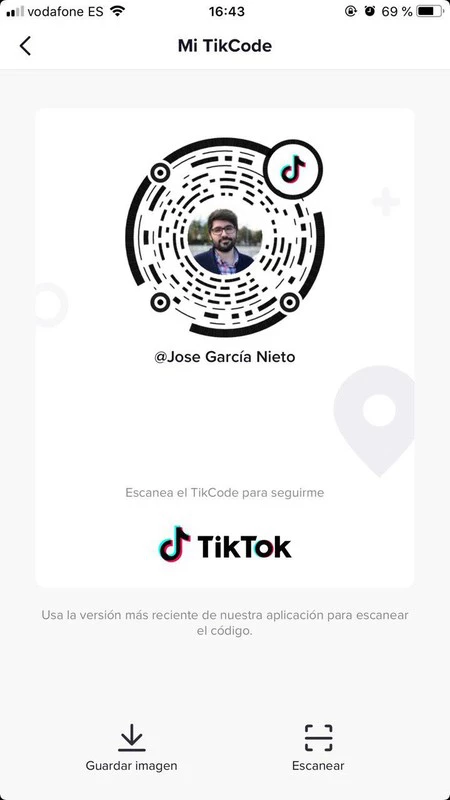
Al igual que en Instagram, puedes crear un código QR enlazado a tu perfil para facilitar que tus amigos te sigan en TikTok. Para ello, simplemente ve a tu perfil, selecciona la primera opción ("Administrar cuenta") y pulsa en "Mi TikCode". Se generará automáticamente y podrás o bien descargar la imagen o bien enseñárselo a tus amigos para que lo escaneen directamente.
En este mismo apartado está el escáner, que te servirá para analizar los códigos de otros usuarios y seguiros en la red social. Es un apartado bastante útil si tienes un nombre de usuario complicado o quieres ayudar a tus seguidores de otras redes sociales a que te sigan en TikTok.
Cambia la velocidad de reproducción
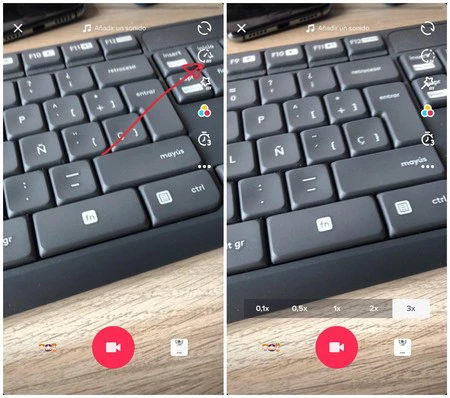
Si quieres cambiar la velocidad de reproducción de un clip, antes de empezar a grabar debes seleccionar la segunda opción empezando por arriba en el menú lateral derecho, el simbolito del reloj. Aparecerán varias opciones (0,1x, 0,5x, 1x, 2x, 3x), a cada cual más rápida. Selecciona la que quieras y graba el clip para que se aplique el efecto.
Graba un vídeo sin pulsar la pantalla
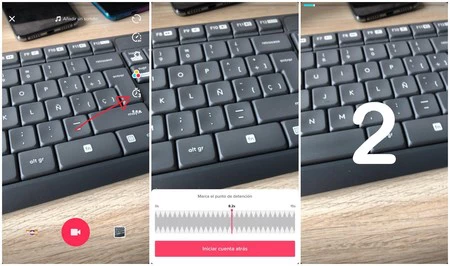
Generalmente, al igual que ocurre en Instagram, grabar implica dejar pulsado el botón central, pero puedes configurar la interfaz para que no sea necesario. Para ello, pulsa el botón del cronómetro localizado en la barra superior derecha, selecciona el tiempo que quieres que grabe. Aparecerá una cuenta atrás y, al acabarse, la app empezará a grabar automáticamente.
Añade música a tus vídeos
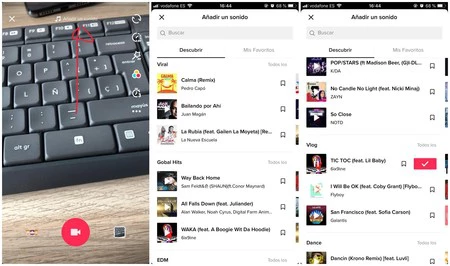
Uno de los principales alicientes de TikTok es su capacidad para añadir música a los vídeos. Para ello, basta con acceder al apartado de grabación y seleccionar "Añade un sonido". Se desplegará todo un catálogo de opciones y podrás elegir la que más te guste. Si no encuentras la canción que quieres, puedes buscarla en el buscador de la zona superior. También puedes marcarla como favorita para tenerla siempre a mano.
Cuando la hayas elegido, y antes de empezar a grabar, pulsa el icono con la nota musical que habrá aparecido en la barra lateral derecha para cortar el fragmento que quieras añadir. De no hacerlo, la canción se reproducirá desde el principio.
Graba un vídeo con la canción usada por otra persona
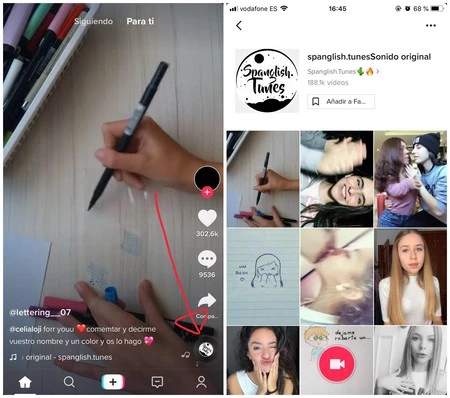
Si has visto un vídeo con una canción que te ha gustado y quieres usarla en tus clips, pulsa sobre el icono que aparece en la esquina inferior derecha (marcado en rojo en las imágenes superiores). Al hacerlo, aparecerán todos los usuarios que la hayan usado y el botón rojo de grabar. Si pulsas sobre él, al grabar el vídeo se aplicará directamente la canción.
Sube un vídeo de la galería
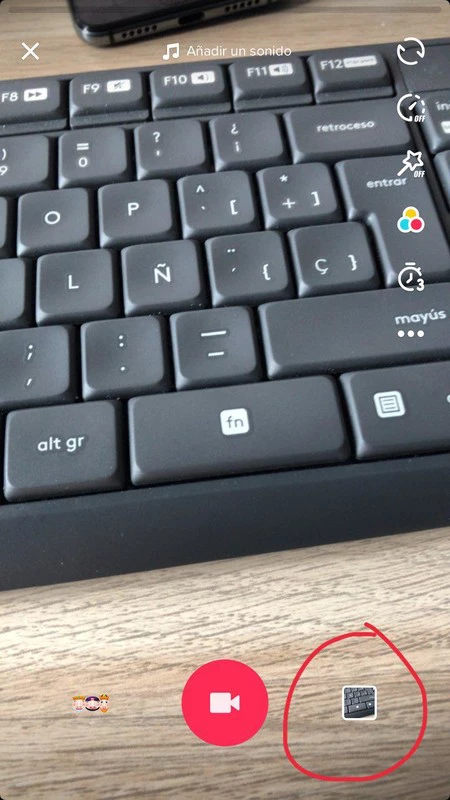
TikTok no ofrece un editor de vídeo demasiado completo, por no decir que solamente te permite añadir filtros y canciones. Si has editado un clip con el ordenador o una app externa, puedes subirlo también pulsando, en la sección de grabar, en el icono de la galería (esquina inferior derecha).
Descarga los vídeos de otros usuarios y marca los que no te gustan
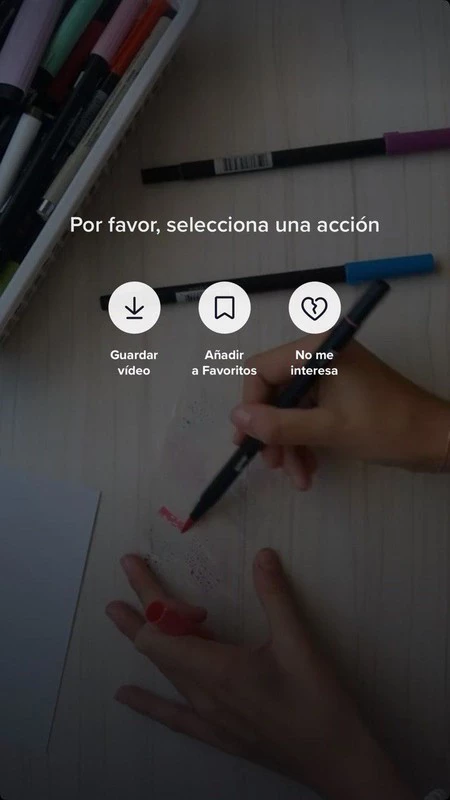
Si quieres descargar los clips de otros usuarios, puedes hacerlo dejando pulsada la pantalla y seleccionando la opción correspondiente. En ese mismo apartado aparece la opción "No me interesa", que sirve para indicarle al algoritmo de TikTok qué tipo de contenido te gusta. Así podrás tener una sección "Para ti" más curada.
Pon un vídeo en tu perfil en lugar de una foto
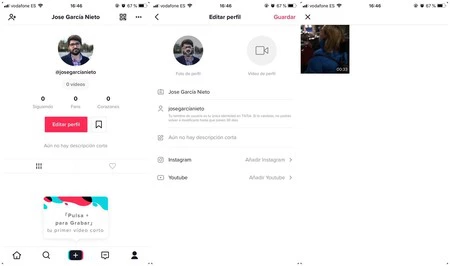
TikTok permite añadir, en lugar de una foto estática, un vídeo como icono de perfil. Para hacerlo, simplemente has de ir a tu perfil, seleccionar "Editar perfil" y, luego, "Vídeo de perfil". Ahora, elige cualquiera de los que tengas en la galería y recorta el fragmento que quieras establecer.
Exporta un vídeo como foto animada
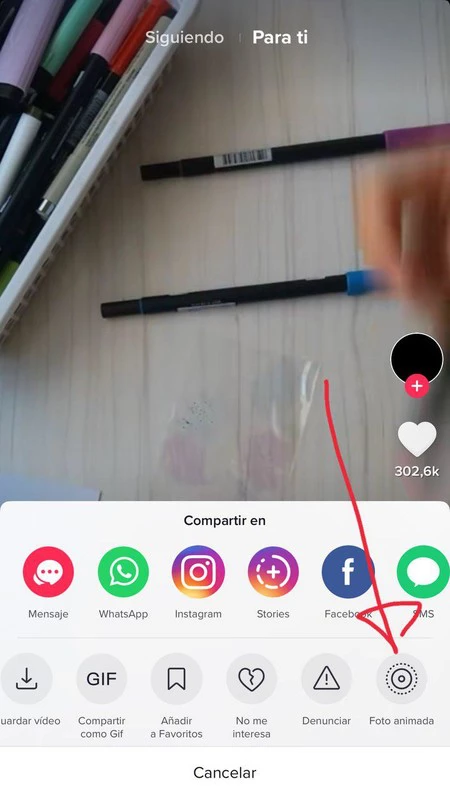
También puedes exportar cualquier clip como Live Photo para usarlo como fondo de pantalla. Es tan sencillo como pulsar el botón "Compartir" y seleccionar la opción "Live Photo" en iOS o "Foto animada en Android".. Automáticamente, la app importará el vídeo en el formato adecuado a tu galería y lo podrás establecer como fondo de pantalla.






